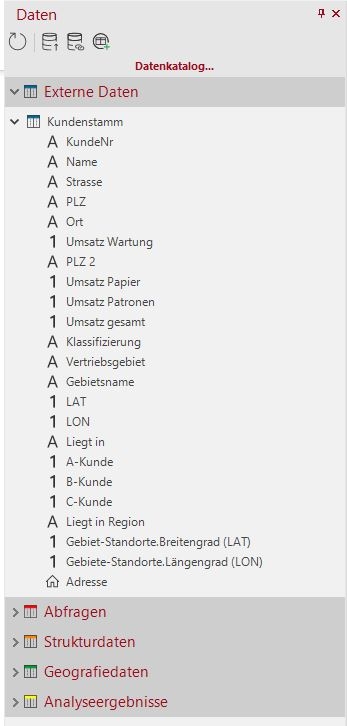Steuerungsfenster Daten
Das Steuerungsfenster Daten zeigt alle in der Kartenmappe enthaltenen Daten unabhängig davon, ob aktuell eine Tabellenansicht geöffnet ist oder nicht.
Über einen Doppelklick können Sie eine geschlossene Tabelle öffnen bzw. eine bereits geöffnete Tabelle im Datenfenster in den Vordergrund holen. Klappen Sie eine Tabelle über den Pfeil auf, werden Ihnen alle Datenspalten einer Tabelle angezeigt.
Es werden zwischen folgenden Datenarten unterschieden:
- Externe Daten - Daten die Sie in easymap importiert (dunkel blau) oder verknüpft (hell blau) haben.
- Daten aus Abfragen - Arbeitstabellen aus der Gebietsorganisation (dunkel rot) und eigen angelegt Abfragen (helleres rot)
- Strukturdaten - diese werden aus der Gebietsorganisation angelegt.
- Geografiedaten - Datentabellen zu den Kartengrundlagen
- Analyseergebnisse - sobald Sie eine Analyse angelegt haben, werden die Ergebnisse in einer Tabelle abgelegt.
Hinweis: Sie können einfach über Drag&Drop die Tabelle oder Tabellenspalten auf das Blatt ziehen um Analysen oder Objekte auf die Karte hinzuzufügen.
Mehr Informationen zu den verschiedenen Daten finden Sie unter Datenkonzept.
Datenkatalog
In unserem Datenkatalog finden Sie alle verfügbaren Daten, welche Sie direkt bei uns dazu bestellen können. Öffnen Sie dazu den Datenkatalog durch einfaches klicken. Es öffnet sich ein neues Fenster Karten und Daten installieren. Dort können Sie unser Angebot durchgehen und direkt das dazugehörige Bestellformular aufrufen. Sollten Sie weitere Fragen zu dem Produkt haben, klicken Sie auf Anfrage. Sie erhalten die entsprechenden Kontaktdaten Ihrer Ansprechperson. Bezogen werden die Daten von der Firma infas 360 GmbH.
Symbolschaltflächen
Das Steuerungsfenster Daten bietet weiterhin die Möglichkeit direkt die vorhandenen Daten zu aktualisieren (sollten diese verknüpft sein), neue Daten zu importieren oder zu verknüpfen, sowie eine Abfrage anzulegen oder zu bearbeiten.

|
Aktualisieren | Aktualisiert die vorhandenen Daten, falls diese verknüpft sind. |

|
Importieren... | Hier können Sie Daten aus verschiedenen Schnittstellen importieren. |

|
Verknüpfen... | Hier können Sie Daten aus verschiedenen Schnittstellen verknüpfen. |

|
Neue Abfrage... | Legen Sie eine neue Abfrage an. |
Kontextmenübefehle
Im Steuerungsfenster Daten können nicht nur Daten aktualisiert, importiert, verknüpft oder über Abfragen neu erstellt werden, Sie finden hier ebenfalls Befehle zum Ausführen verschiedener Aktionen. Diese erreichen Sie über ein Klick mit der rechten Maustaste auf die jeweilige Tabelle.
| Tabellenfenster anzeigen |
Öffnet die Datentabelle in einem Tabellenfenster oder holt die bereits geöffnete Tabellen in den Vordergrund. |
| Primärschlüssel festlegen… |
Sollte Ihre Tabelle noch keinen festgelegten Primärschlüssel besitzen, so können Sie diesen hier festlegen. |
| Verknüpfte Daten importieren | Dieser Befehl erlaubt Ihnen die verknüpften Daten zu importieren und damit unabhängig der Datenquelle zu sein. |
| Importierte Daten verknüpfen |
An dieser Stelle können Sie die importierten Daten verknüpfen und damit immer aktuell halten. |
| Spalte hinzufügen |
EasyMap erlaubt das Anfügen neuer Spalten in bereits importierte oder verknüpfte Tabellen. Die genaue Vorgehensweise finden Sie hier: Spalte hinzufügen. |
| Aktualisieren |
Hier können Sie die verknüpften Daten aktualisieren. |
| Kopieren | Kopieren Sie die ausgewählte Tabelle in die Zwischenablage. |
| Umbenennen |
Mit diesem Befehl können Sie die ausgewählte Tabelle umbenennen. |
| Löschen | Löschen Sie die ausgewählte Tabelle. Bitte beachten Sie, dass eventuelle Ergebnisse, Abfragen oder Analysen, die auf dieser Tabelle beruhen, ebenfalls mitgelöscht werden. Siehe auch: Löschen von Objekten. |
| Eigenschaften | Dieser Befehl öffnet ein weiteres Fenster, welches Ihnen die Eigenschaften der ausgewählten Tabelle anzeigt. Bei verknüpften Tabellen besteht die Möglichkeit den Pfad zu der Tabelle neu zu verknüpfen, damit die Daten weiterhin aktuell gehalten werden können. |
Spalten nachträglich hinzufügen
easymap bietet die Möglichkeit in bereits importierte oder verknüpfte Tabellen weitere Spalten aus der Originaldatei nachträglich anzulegen und mit Daten zu füllen.
Hier die Vorgehensweise:
- Im Steuerungsfenster Daten klicken Sie die Tabelle an, wo die neue Spalte angefügt werden soll.
- Wählen Sie im Kontextmenü den Befehl Spalte hinzufügen aus
- Benennen Sie die Spalte und wählen Sie den Datentyp aus. Bitte beachten Sie, dass die Spalte genauso benannt werden sollte, wie die Originalspalte. Der Datentyp sollte auch mit dem der Spalte in der Originaldatei entsprechen.
- Bei importierten Daten wählen Sie nun im Kontextmenü den Befehl importierte Daten verknüpfen.
- Klicken Sie nun auf die Schaltfläche Aktualisieren im Steuerungsfenster Daten oder im Menü Daten.
Nun wurde die neue Spalte mit dem Inhalt der Originalspalte gefüllt. Die verknüpften Daten können nun wieder auf importiert geändert werden.